2026년 Fire Stick과 Amazon 장치에 VPN 설치하는 방법
Fire Stick에 VPN 설치가 간단하다면 지금 선택한 VPN을 잘 골랐다는 뜻이다. VPN으로 스트리밍 플랫폼과 Kodi에서 개인정보를 보호할 수 있다. 다만 모든 VPN이 Fire Stick 앱을 제공하는 건 아니며 일부 서비스는 UHD 스트리밍을 즐기기엔 속도가 너무 느리다.
우리 팀과 필자는 Fire Stick, Fire TV, Fire Cube에 60개가 넘는 VPN을 테스트를 하고 고품질 스트리밍을 즐기기에 속도가 충분히 빠른 서비스를 추려 보았다. 이 서비스는 모두 전 세계적인 서버 네트워크를 보유하고 있어 지역별 스트리밍 플랫폼과 라이브러리에도 쓸 수 있다. 모든 테스트는 영국으로 떠난 여행 도중에 진행됐다.
간단 가이드: 간단 3단계로 Fire Stick에 VPN 설치하기
- VPN을 다운로드한다.
- Amazon Appstore 들어가기.
- Fire Stick에서 스트리밍 즐겨보기. VPN에 연결하고 Fire Stick에서 매끄러우면서도 안전한 스트리밍을 즐겨보자.
간단 3단계로 Fire Stick에 VPN 설치하는 방법
가장 쉬운 방법은 Amazon Appstore에서 전용 앱을 제공하는 VPN을 이용하는 것이다. 위에서 소개한 서비스들이 대표적이다. 즉 어떤 것도 직접 설정할 필요가 없고 곧바로 Fire Stick에서 스트리밍을 즐기면 된다는 뜻이다.
두 번째로 Fire 장치의 VPN 지원 여부(1세대 Fire Sticks은 지원하지 않기 때문이다)와 알맞은 업체를 선택했는지 확인한다.
- VPN 앱을 검색한다. 장치의 홈페이지에서 검색창을 찾아 VPN 앱을 검색한다. 만약 앱이 나타나지 않으면 다음 두 번째 방법으로 넘어가 보자.
- 앱을 다운로드하고 실행한다. 다운로드(Download) 버튼을 클릭하고 1분 정도 설치를 진행한다. 응용프로그램 목록에서 앱을 찾아 연다.
- 계정에 로그인한다. VPN 앱을 이용하려면 VPN 요금제 구입 시 설정해 둔 로그인 정보를 입력하면 된다.
- 연결한 뒤 스트리밍을 즐긴다. 가장 빠른 속도와 최고의 스트리밍 품질을 즐기려면 가장 가까운 서버를 선택하면 된다.
APK 파일을 활용한 Fire Stick에서의 VPN 설치
혹시라도 VPN에 전용 앱이 없다면 VPN의 APK 파일을 직접 다운로드할 수 있다. 이런 유형의 VPN은 웹 사이트에서 다운로드 가능한 파일을 제공한다. 외부 사이트에서의 APK 파일 다운로드는 권장하지 않는데 손상되거나 멀웨어를 포함할 수 있기 때문이다.
- 파일 허용을 설정한다. Amazon Fire TV Stick에 APK 파일을 설치하기에 앞서 설정 탭으로 이동한 뒤 My Fire TV에서 개발자 옵션(Developer Options)을 찾는다. 알려지지 않은 앱 설치(Install unknown app)이란 옵션을 발견하게 될 텐데 클릭한 뒤 실행한다. 원한다면 VPN을 설치한 뒤 해당 옵션을 다시 비활성화하면 된다.
 Fire Stick에서 "탈옥" 또는 “잠금 해제”로 알려져 있지만 아마존의 이용 약관에 허용된 사항이다
Fire Stick에서 "탈옥" 또는 “잠금 해제”로 알려져 있지만 아마존의 이용 약관에 허용된 사항이다 - 다운로더 앱을 확보한다. Fire 장치 검색 기능에서 "다운로더”를 검색하면 해당 앱을 찾을 수 있다. 프롬프트를 따라 다운로드를 진행한다. 이후에는 열기(Open)를 클릭해 앱을 시작한다.
 다운로더는 무료이며 사용자가 공식 앱 스토어에서 이용할 수 없는 앱을 설치할 수 있도록 허용한다
다운로더는 무료이며 사용자가 공식 앱 스토어에서 이용할 수 없는 앱을 설치할 수 있도록 허용한다 - VPN의 APK 파일을 다운로드한다. 대다수 VPN 서비스는 각 사이트에서 곧바로 APK 파일을 다운로드할 수 있는 링크를 제공한다. 다운로더 앱에서 해당 링크를 복사 붙이기 하면 설치 옵션을 볼 수 있다. 그렇지 않을 경우 다운로드 앱에 다운로드 목록을 살펴보고 APK 파일을 클릭한다.
- VPN을 실행한다. 다른 앱을 통해 VPN을 설치했으므로 해당 앱은 다음의 순서를 따라 찾을 수 있다. 설정(Settings) > 응용프로그램(Applications) > 설치된 응용프로그램 관리(Manage Installed Applications)
- VPN 앱에 로그인한다. 회원가입 시 로그인 정보를 이용한다.
- 연결 뒤 스트리밍을 즐긴다. 기본으로 가장 빠른 속도의 서버가 선택된다(보통은 가장 가까이 위치한 서버다).
공유기로 Fire Stick에 VPN 설치하기
VPN에 APK 파일이 없다면 공유기에서의 구성을 시도해 볼 수 있다. 이 방법에 따르는 가장 큰 이점은 공유기에 연결된 모든 장치가 VPN 연결을 즐길 수 있다는 것이다. 그렇지만 우선 공유기와 호환되는 VPN이 필요하다.
- 펌웨어를 다운로드한다.
- 공유기를 인터넷에 연결한다. 다음으로 공유기에 펌웨어를 다운로드한 장치에 연결한다. 이미 연결되었다면 이 단계는 건너뛰어도 된다.
- VPN 펌웨어를 설치한다. 웹 브라우저 주소창에서 192.168.1.1.을 입력한다. 프롬프트가 시행되면 공유기 정보를 입력해 로그인한다. 관리자 패널에서 연결성(Connectivity)을 클릭하고 파일 선택(Choose File)을 선택한 뒤 방금 다운로드한 펌웨어를 선택한다. 다음으로 시작(Start)을 클릭한다. 프롬프트를 따라 설치 과정을 마치고 공유기를 재부팅한다.
- 공유기에서의 구성을 완료한다. 장치를 공유기에 연결한다. 연결된 이후에는 공유기 설정 페이지를 볼 수 있다. 화면에 표시된 가이드를 따라 VPN 설정을 마치면 모든 절차를 완료하게 된다.
- 공유기 앱을 이용한다. 공유기 앱으로 손쉽게 설정을 변경하거나 Fire Stick에 필요한 위치로 변경이 가능하다.
핫스팟으로 Fire Stick에 VPN 설치하기
가상 공유기 설치는 다소 복잡하고 속도도 떨어트리기 때문에 추천하지 않는다. 만약 이용 중인 VPN 업체가 앱이나 다운로드 가능한 APK 파일을 제공하지 않는다면 Fire Stick 전용 앱이 있는 VPN 업체를 이용하길 추천한다.
윈도
- VPN에 연결한다. VPN은 Fire Stick에서 이용 가능한 인기 스트리밍 플랫폼에 쉽게 접근할 수 있도록 여러 서버 위치를 제공한다.
- 설정에 들어간다. PC에서 설정을 열고 모바일 핫스팟 옵션을 선택해서 활성화한다.
- 관련 설정까지 스크롤을 내린다. 여기에서 어댑터 옵션으로 이동한다. 네트워크 연결이라는 창이 열리는데, 여기서 로컬 영역 연결 #(Local Area Connection #)이라는 네트워크를 확인할 수 있다.
- VPN 연결을 찾는다. VPN 명을 활용해 접근한다. 이후에는 마우스 우측 클릭을 통해 속성을 연다.
- 공유를 허용한다. 공유 탭으로 이동해 컴퓨터 인터넷 연결을 통해 기타 네트워크 사용자 허용(Allow other network users to connect through this computer’s Internet connection) 박스를 체크한다.
- 홈 네트워크 연결(Home Networking Connection)로 이동한다. 모바일 핫스팟 이름(Local Area Connection #)을 선택하고 OK를 클릭한다.
- Fire Stick 연결을 구성한다. Fire Stick에서 설정(Settings) > 네트워크(Network) 순으로 이동해 PC 네트워크에 연결한다.
- Fire Stick에서 스트리밍을 시작한다. VPN은 이제 사용자의 PC를 모바일 핫스팟으로 활용해 Fire Stick에 연결되었다.
맥 OS
- 인터넷 연결을 공유한다. 맥 OS 장치에서 시스템 설정 > 공유 > 인터넷 공유 순으로 이동한다. …에서 연결 공유(Share your connection from)에서 이용 중인 VPN을 선택한다. 컴퓨터 이용을 위해(To computers using)에서 WiFi를 선택한다.
- 이름과 비밀번호를 생성한다. WiFi 옵션을 클릭하고 원하는 이름과 비밀번호를 핫스팟 연결에 생성한다. 인터넷 연결 공유를 위해 와이파이를 켜세요(To share your Internet connection, you must turn on WiFi)라는 팝업창이 표시되면 와이파이 켜기(Turn WiFi On)을 클릭한다.
- 인터넷 공유를 활성화한다. 인터넷 공유를 켜기를 원하십니까(Are you sure you want to turn on Internet sharing?)라는 팝업창이 뜨면 시작(Start)을 클릭한다.
- VPN에 연결한다. 맥에서 VPN 앱을 연다. 보통 인근 서버 속도가 가장 뛰어나다.
- Fire Stick 연결을 구성한다. 설정(Settings) > 네트워크(Network)로 이동해 방금 설정한 네트워크에 연결한다.
- Fire Stick에서 스트리밍을 시작한다. 이제 맥의 모바일 핫스팟을 통해 Fire Stick이 VPN에 연결됐다.
Amazon Fire Stick에 VPN 설치 관련 자주 묻는 질문
Fire 장치 지역을 변경할 수 있을까?
가능하다. Fire 장치 지역 변경은 아마존 계정 설정이 새 지역을 반영하도록 설정함으로써 가능하다. 위치 데이터 불일치로 인한 차단을 피하려면 VPN이 로컬 서버에 맞춰져 있는지 확인해야 한다. 이렇게 변경하면 알맞은 로컬 콘텐츠와 서비스를 즐길 수 있다.
이를 위해서는 계정으로 이동해 Your Addresses를 클릭하면 된다. Add Address를 클릭하고 새로운 정보를 입력하고 기본값으로 설정(Set)을 클릭하면 된다. 단 보안상의 이유로 일본이나 캐나다 주소로는 변경할 수 없음을 유의하자. 해당 지역의 경우 새로운 계정을 만들어야 한다.
Fire Stick에 VPN이 필요할까?
VPN 이용을 권장하는 이유는 VPN으로 스트리밍 경험을 강화할 수 있기 때문이다. 바로 Fire Stick에서의 개인정보 보호, 보안, 기능성 이 향상되기 때문이다. 기본적인 이용에 필수 사항은 아니지만 VPN은 데이터 보안과 개인정보 보호를 중시하는 이들에게는 매우 유익하다. 사용자의 검색 패턴을 잠재적인 침입자로부터 감추고 광고주의 추적을 줄여 인터넷 연결을 암호화하기 때문이다.
VPN은 전 세계 곳곳의 라이브러리와 콘텐츠를 이용할 수 있도록 도움을 주기도 한다. 여러 국가에 서버를 두고 있기 때문이다. 이 기사에 소개한 VPN은 모두 광범위한 전 세계적인 서버 네트워크를 자랑한다.
Fire Stick에 내 VPN이 작동하지 않을 경우에는?
만약 이용 중인 VPN이 Fire Stick에 작동하지 않는다면 아래 문제해결 방법을 시도해 보자.
- VPN 앱이 Fire Stick에 호환되는지 확인한다. 많은 VPN이 Fire 장치와 곧바로 호환되지는 않는다.
- Fire Stick과 VPN 앱을 재시작한다. 이 방법은 보통 다양한 기술 문제를 해결해 준다.
- VPN 앱을 최신 법전으로 업데이트한다. 소프트웨어 업데이트로 기본 버그와 오류를 수정할 수 있다.
- VPN 업체 고객 지원팀에 도움을 청한다. Fire Stick 관련 문제를 해결할 수 있는 방법을 제공해 줄 수 있다.
Fire Stick에서 VPN 앱 업데이트는 어떻게 할까?
Fire Stick에 VPN 앱을 업데이트하려면 Home > Recent 순으로 이동해 Fire Stick VPN 앱을 선택한다. 업데이트가 가능한 경우 Update 버튼을 확인할 수 있다. 클릭해서 업데이트 과정을 시작하면 최신 기능, 보안 개선, 버그 해결 등을 누릴 수 있다.
모든 VPN은 Fire Stick과 호환될까?
아니다. 많은 VPN은 Fire TV Stick에 쓰기 까다롭거나 아예 불가능하다. Amazon Fire에 잘 작동하는 VPN은 1세대 모델을 제외하곤 모든 모델을 지원한다. 2세대와 3세대 Stick은 4K Fire TV와 모든 Fire TV Cube 등과도 완전한 호환을 자랑한다.
공식 사이트 다운로드 페이지에서 Fire Stick 및 기타 Fire 장치와 VPN이 호환되는지 쉽게 확인할 수 있다. 일부 VPN은 사이트에 APK 파일도 제공해 장치에 보다 사적으로 다운로드를 할 수 있도록 지원한다.
잠금 해제된 Fire Stick에 VPN을 이용하는 건 합법일까?
잠금 해제된 Fire Stick에 VPN 이용은 일반적으로 합법이다. 하지만 불법 해적 활동 또는 저작권이 있는 콘텐츠 시청은 대다수 국가에서 불법으로 간주된다. 하지만 Fire Stick에서 VPN을 이용하는 건 100% 합법이고 보다 강화된 온라인 보안을 위해 추천한다. 그래서 최고의 VPN은 Fire 전용 앱을 구비해 제공하는 것이다.
내 Fire Stick에 VPN이 작동하는지 어떻게 알 수 있을까?
이용 중인 VPN을 켜고 끄기 전에 IP 주소를 확인해 Fire Stick에 VPN이 작동 중인지를 확인할 수 있다. 이 작업을 위해 활용할 수 있는 무료 온라인 툴이 있다. 일부 VPN 앱은 IP 체커라 불리는 확인 프로그램을 자체적으로 내장해 제공하기도 한다.
만약 IP 주소가 사용자가 VPN을 통해 연결한 서버 위치로 변경되면 제대로 작동 중인 것이다. 이런 변화를 확인하기 위해 현 IP 주소를 표시하는 온라인 서비스를 이용해 보는 것도 방법이다.
Fire Stick에 무료 VPN을 이용할 수 있을까?
Fire 장치에 쓸 수 있는 VPN을 찾을 수는 있을지라도 추천하지는 않는다. 환불 보장 정책이 있는 유명한 유료 VPN 서비스가 일반적으로 훨씬 안전하고 신뢰할 수 있다.
무료 VPN에 동반되는 제약과 잠재적인 위험에 대해서도 숙지해야 할 필요가 있다. 보통 속도가 느리고 가용 데이터에 제한이 있으며 서버 위치 수도 한정적이다. 미국이나 영국에 있는 사용자가 아니라면 무료 VPN이 사용자의 지역이나 인근에 서버를 제공하는지도 의문이다. 설상가상으로 일부 무료 VPN은 사용자 데이터를 추적하고 판매해 사용자 보안을 손상시킬 수도 있다.
눈 깜짝할 틈에 Fire 장치에 VPN 설치하기
수많은 선택지가 있지만 Fire Stick에 쓰기 가장 좋은 VPN이 무엇인지 분간하기는 어렵다. 속도도 빨라야 하고 다양한 지역의 라이브러리에 접근할 수 있도록 신뢰할 수 있는 글로벌 서버 네트워크도 제공해야 하며 Fire 연결을 안전하게 지켜줄 강력한 보안도 제공해야 하기 때문이다. 이 기사에 소개된 VPN은 이 모든 제공사항을 넘어서는 혜택으로 선정되었다.
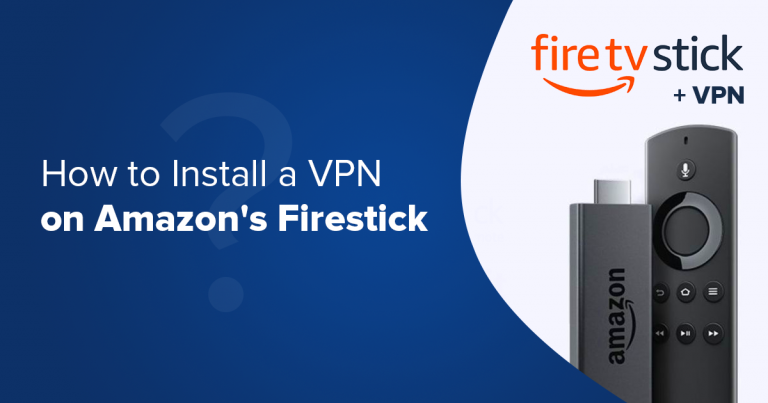



이 글을 개선할 수 있는 방법에 대해 의견을 남겨 주세요. 여러분의 피드백이 중요합니다!